檢查 .NET MAUI 應用程式的可視化樹狀結構
.NET 多平臺應用程式 UI (.NET MAUI) 即時可視化樹狀結構是 Visual Studio 功能,可提供執行中 .NET MAUI 應用程式中 UI 元素的樹視圖。
當您的 .NET MAUI 應用程式在偵錯組態中執行時,使用附加調試程式,即可從 Visual Studio 功能表欄選取 > [偵錯 Windows > 即時可視化樹狀結構] 來開啟 [即時可視化樹狀結構] 視窗:
![Visual Studio 中 [即時可視化樹狀結構] 視窗的螢幕快照。](media/live-visual-tree/live-visual-tree.png?view=net-maui-9.0)
前提是已啟用 熱重新載入,不論應用程式的UI是使用XAML還是 C# 建置應用程式的UI,即時可視化樹狀結構視窗都會顯示應用程式的UI元素階層。 不過,您必須停用 Just My XAML,才能針對使用 C# 建置的 UI 顯示應用程式的 UI 元素階層。
Just My XAML
UI 元素的檢視預設會使用稱為 Just My XAML 的功能來簡化。 在 Visual Studio 中,按兩下 [ 顯示 Just My XAML ] 按鈕會停用此功能,並顯示可視化樹狀結構中的所有 UI 元素:
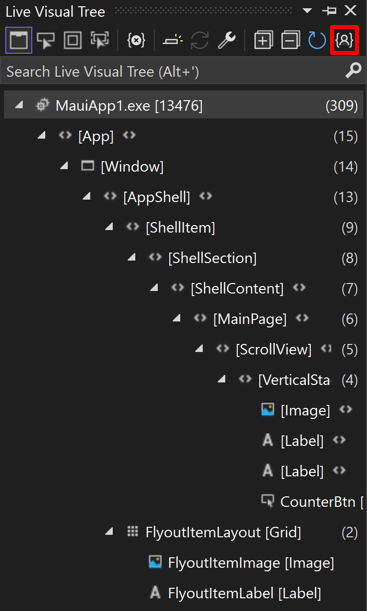
只要從 Visual Studio 功能表欄選取 > [偵錯選項>] XAML 熱重新載入,即可永久停用 [我的 XAML]。 接下來,在 [ 選項 ] 對話框中,確定 [在即時可視化樹 狀結構中啟用 Just My XAML] 已停用:
![Visual Studio 中 [即時可視化樹狀結構] 視窗中 [Just My XAML] 按鈕已停用的螢幕快照。](media/live-visual-tree/just-my-xaml-disabled.png?view=net-maui-9.0)
尋找UI元素
XAML UI 的結構有許多您可能不感興趣的元素,而且如果您沒有充分瞭解應用程式的原始程式碼,您可能很難瀏覽可視化樹狀結構來尋找您要尋找的 UI 元素。 因此,在 Windows 上的 [ 即時可視化樹 狀結構] 視窗有多個方法,可讓您使用應用程式的 UI 來協助您尋找您想要檢查的專案:
在執行中的應用程式中選取元素。 您可以按下 [即時視覺化樹狀結構] 工具列中[執行應用程式] 按鈕中的 [選取專案] 來啟用此模式:
![[即時可視化樹狀結構] 工具列中 [執行應用程式] 按鈕中 [選取元素] 的螢幕快照。](media/live-visual-tree/select-element-in-running-app.png?view=net-maui-9.0)
啟用此模式時,當您可以在應用程式中 選取 UI 元素時,即時可視化樹 狀結構視窗會自動更新,以顯示對應至該專案之樹狀結構中的節點。
在執行中應用程式顯示版面配置提示。 您可以按下 [即時視覺化樹狀結構] 工具列中 [執行應用程式] 按鈕中的 [顯示版面設定裝飾項] 來啟用此模式:
![[即時可視化樹狀結構] 工具列中 [執行應用程式] 按鈕中 [顯示版面配置裝飾項] 的螢幕快照。](media/live-visual-tree/display-adorners.png?view=net-maui-9.0)
啟用此模式時,它會導致應用程式視窗沿著選取物件的界限顯示水準和垂直線條,以便您可以看到其對齊的專案,以及顯示邊界的矩形。
預覽選取範圍。 您可以按下 [即時視覺化樹狀結構] 工具列中的 [預覽選取的專案] 按鈕來啟用此模式:
![[即時可視化樹狀結構] 工具列中 [預覽選取的專案] 按鈕的螢幕快照。](media/live-visual-tree/preview-selection.png?view=net-maui-9.0)
此模式會顯示宣告專案的 XAML 原始程式碼,前提是您可以存取應用程式原始碼。
